Как да завъртите текст вертикално в Word. Завъртане на текст в Word (2007 и 2010)
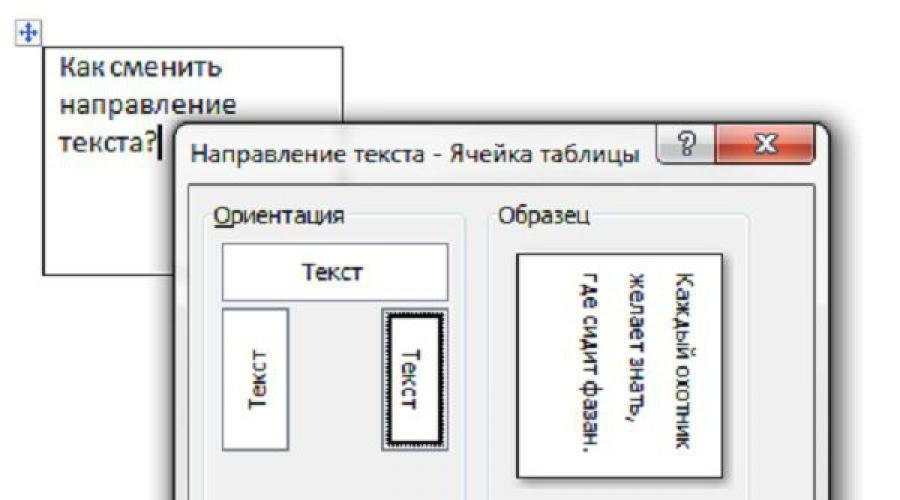
Microsoft Office Word е приложение, което позволява на всеки да проектира документ, както желае. Функционалността на програмата е много широка и не всички потребители знаят за всички функции на програмата. Тази статия обсъжда алгоритъма за това как да завъртите текст вертикално в Word.
Използване на надписа
Има няколко опции за това как да завъртите текст вертикално в Word. Най-простият е да използвате надпис. За да вмъкнете елемент в документ, изберете менюто "Вмъкване" в панела за бърз достъп, където можете да намерите елемента "Надпис". След като въведете текста в зададената област, остава само да завъртите текста - това може да стане по два начина.
Първият е да завъртите самата надписна област - след като изберете текста, ще се появи зелена точка над елемента, който отговаря за завъртането. Задържайки левия бутон на мишката върху него, можете да постигнете произволен ъгъл на завъртане на текста.
Вторият начин за вертикално завъртане на текст в Word с помощта на надпис е да използвате функцията "Посока на текста". С избрания текст отидете в раздела „Форматиране“ на лентата с инструменти за бърз достъп в инструментите за рисуване и в секцията „Текст“ щракнете върху бутона „Посока на текста“. В изскачащия списък, който се появява, остава само да изберете желания ъгъл на завъртане и текстът ще заеме вертикална позиция.
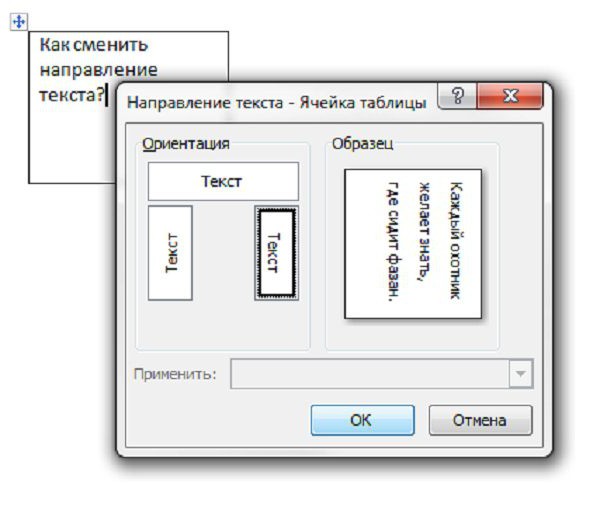
Едно от основните предимства на използването на надпис е повече възможности при избора на ъгъл на завъртане на текста. Други начини за промяна на посоката на текста могат да променят посоката само в три различни посоки.
Завъртане на масата
Има още един удобен начин за вертикално завъртане на текст в Word - в таблицата има функция за задаване на посоката на текста. Когато избирате този алгоритъм за решение, трябва да вмъкнете една или повече клетки от таблица, като изберете колоната "Вмъкване" в панела за бърз достъп, след което в панела "Таблици", щракнете върху бутона "Таблица", като изберете необходимите параметри на обекта.
След като определите желаното място за текста и преместите самата таблица там, трябва да вмъкнете текста в клетката. След като изберете диапазона от клетки, в който искате да завъртите текста, можете да промените посоката по два начина.
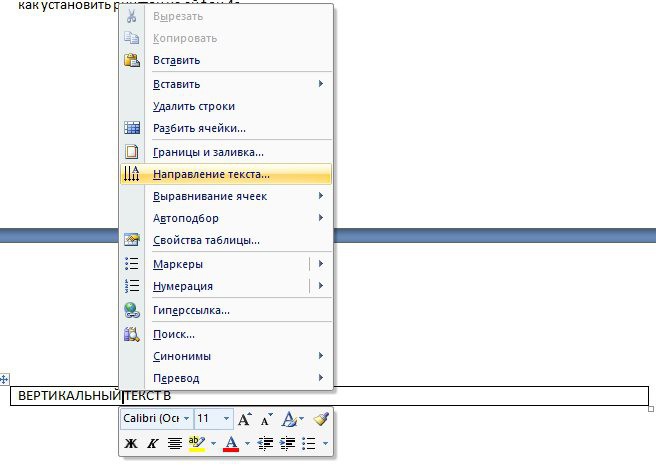
За да завъртите текст в Word 2007 или 2010, трябва да изберете раздела „Оформление“ и в панела „Подравняване“ да кликнете върху бутона „Посока на текста“. Всяко щракване върху бутона ще завърти текста в нова посока - отгоре надолу, отдолу нагоре и ляво-надясно.
Друг начин работи еднакво във всички версии на Word - след като изберете една или повече клетки, трябва да щракнете с десния бутон върху селекцията и в менюто, което се отваря, да намерите елемента "Посока на текста". След това ще се появи прозорец, в който ще бъдат предложени три опции за завъртане на текстовото поле.
След като извършите тези операции, остава само да скриете границите на клетката на таблицата и да получите желания резултат.
Завъртане на листа
Друго решение на въпроса как да завъртите текста вертикално в Word е да промените ориентацията на самия лист. Този подход е по-малко удобен, тъй като завърта целия текст и също така е проблематично да се осигури необходимата позиция на елементите по време на работа. Но в някои случаи можете да го използвате.
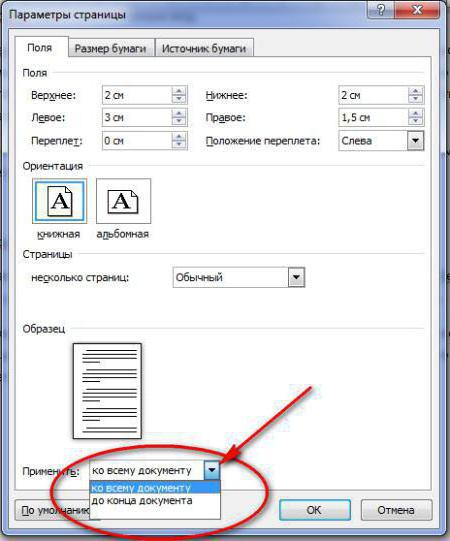
За да завъртите листа, трябва или да щракнете двукратно с левия бутон на мишката върху линийката - в този случай ще се отвори прозорецът "Настройка на страницата", където трябва само да изберете необходимата ориентация на листа, или, когато работите в Word 2007 , изберете раздела „Оформление на страницата“ и изберете „Пейзаж“ от менюто „Ориентация“. В предишните версии на програмата можете да постигнете подобен резултат чрез менюто "Файл", където се намира елементът "Настройка на страницата".
Промяна на шрифта
В допълнение към развитието на самата програма, се развиват и спомагателни елементи към нея. Благодарение на това има други начини за вертикално завъртане на текст в Word. Един от тях е използването на специален шрифт. Автоматично отпечатва завъртените букви.
Сериозен недостатък на този подход е трудността при въвеждане - всяка буква започва на нов ред и за да създадете втори вертикален ред, ще трябва да похарчите много усилия, за да го подравните. Освен това, за да завъртите текста във всяка посока, ще трябва да използвате определен шрифт, а ако искате да го форматирате, трябва да потърсите конкретна версия. Ето защо, ако искате да завъртите текста вертикално в Word, използвайте по-простите инструменти, специално внедрени в програмата.